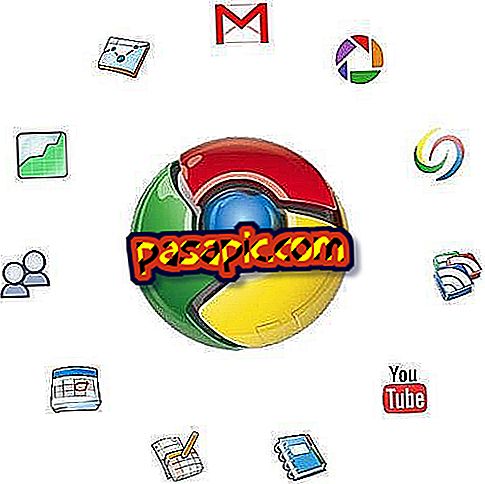Come installare WordPress locale su Mac

WordPress è il gestore di contenuti Internet per eccellenza ed è riuscito a portare la creazione del web più vicino agli utenti non avanzati. Installalo sul tuo computer Mac ti consentirà di testare e testare i numerosi plugin rilasciati dagli sviluppatori, prima di metterli online. Per facilitare il compito e aiutarti a creare i tuoi siti web, in .com spieghiamo in dettaglio come installare WordPress locale su Mac.
Passi da seguire:1
Per prima cosa dobbiamo scaricare il programma Xampp gratuito e open source. Questa applicazione ci offre, fondamentalmente, il server e il database, essenziali per il funzionamento di WordPress.
2
Nonostante tutto ciò che è incluso, questo programma viene installato semplicemente come il resto del Mac. Facciamo doppio clic e un'altra nuova directory chiamata Xampp apparirà nella nostra cartella Applicazioni.
3
Qui troveremo una piccola applicazione (manager-osx.app) che è utile per avviare il web server e il gestore del database.
4
Ora, dobbiamo scaricare WordPress, sempre idealmente scaricare la versione più recente, in un file compresso. Una volta sul nostro computer, lo decomprimiamo all'interno di Xampp, nella cartella chiamata 'htdocs'.
5
Una volta che abbiamo tutti i programmi e i file, iniziamo con le configurazioni.
La prima cosa è creare il database per WordPress . Per fare ciò, digitiamo nel browser '// localhost / phpmyadmin'.
Clicca sul menu 'Databases' e ci chiederà un nome, quello che vogliamo, e una codifica, sceglieremo 'utf8_general-ci'.
6
Abbiamo annotato il nome del database e, ora, configureremo WordPress .
Dobbiamo scrivere nella barra degli indirizzi del browser '// localhost'. Se tutto è andato bene, apparirà la pagina di configurazione di WordPress, dove dobbiamo indicare il nome del database, un prefisso per le tabelle, che sarà quello che vogliamo, e il nome e la password dell'amministratore.
7
Con questo, avremo terminato il processo di installazione di Wordpress locale su Mac . Se a un certo punto della configurazione o durante la gestione del sito web ci viene impedito di eseguire qualsiasi operazione a causa delle autorizzazioni, dovremo andare al file o alla cartella che ha il permesso negato e, con un tasto destro, accedere a "Ottieni informazioni" e lì, in fondo, possiamo modificare i permessi.